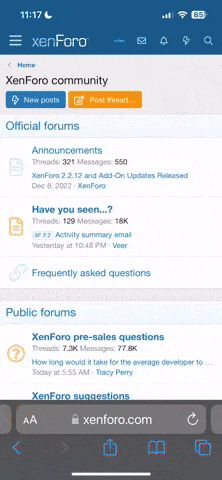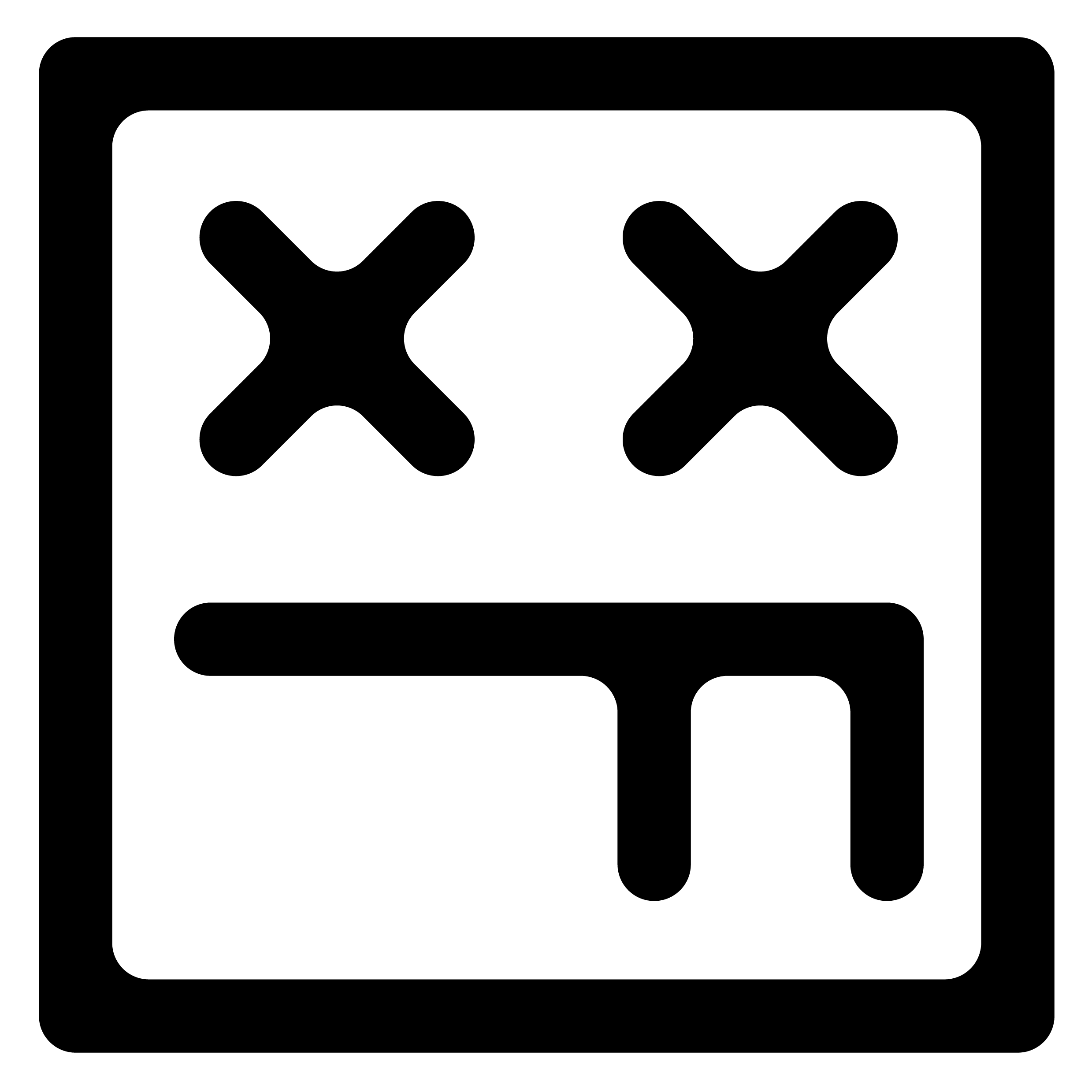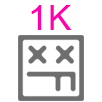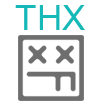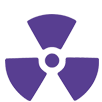StalkerOK
CEO
FB-killa team
- Регистрация
- 6 Мар 2017
- Сообщения
- 4.551
- Ответов на вопросы
- 42
- Реакции
- 2.672
Facebook представляет вам два разных интерфейса, с помощью которых вы можете создавать и оптимизировать свои объявления. Неофиты, естественно, тяготеют к Ads Manager, как к стандартному пользовательскому интерфейсу; более опытные пользователи используют «Power Editor».
Часто, когда мы выбрали что-то одно, мы склонны придерживаться того, что знаем, умышленно игнорируя другой вариант. Зачем изучать два интерфейса, когда вы можете овладеть одним, верно?
Неверно.
Чтобы максимизировать эффективность рекламы Facebook, вам необходимо использовать лучшие качества Ads Manager и Power Editor.
Сегодня я собираюсь рассказать, когда вы должны использовать Facebook Ads Manager, когда лучше переключиться на Power Editor и что делать, если переключение между двумя интерфейсами заставляет кипеть ваш мозг.
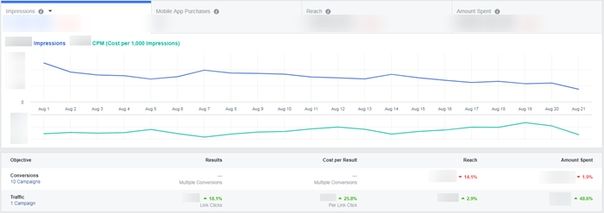
Это позволяет легко отслеживать влияние ваших действий по оптимизации на более высоком уровне. Я также хотел бы отметить поле "Цель", оно разбивает ваши кампании на группы на основании цели, которую вы выбрали с самого начала, потому отсюда очень удобно переходить в нужную кампанию для внесения изменений.
Но это еще не все!
Вкладка "Обзор аккаунта" в Ads Manager позволяет также просмотреть самые точные показатели по возрасту, полу (или оба одновременно), времени или региону.
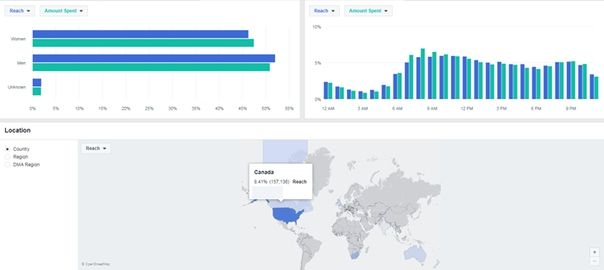
Power Editor, с другой стороны, предлагает довольно лаконичную обзорную вкладку.
Обзор учетной записи в PE предоставит вам только первый раздел из Ads Manager:
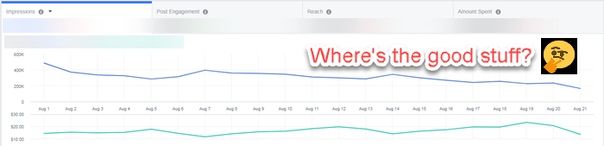
Это имеет смысл, учитывая, что PE - это инструмент, созданный для создания, а не анализа; если вы используете редактор Power Editor для создания РК, вы не должны полагаться на него для анализа и отчетности на высоком уровне; вместо этого перейдите в Ads Manager, чтобы начать любые действия по оптимизации Facebook.
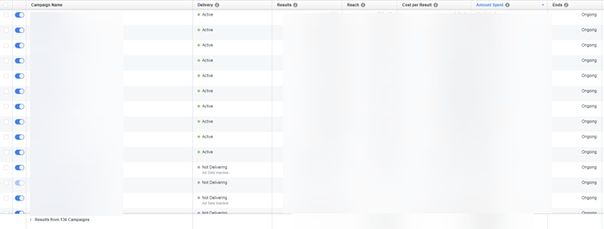
Вкладка «Кампания» как в Ads Manager, так и в редакторе Power Editor - это одно и то же; оба перечисляют ваши кампании, активные или другие, и предоставляют возможность настраивать столбцы. Единственные реальные различия между ними заключаются в том, что PE предоставляет вам возможность просматривать кампании, которые являются "черновыми" (неопубликованные), и экспортировать данные в электронную таблицу.
На вкладке "Группа объявлений" Ads Manager предлагает вам множество заменяемых столбцов (например, вкладка кампании на рисунке выше), но не особенно много...

В то время как Power Editor предоставляет более эффективный инструментарий, в том числе:
И всемогущая функция возврата настроек:

В чем Power Editor действительно хорош, так это это создание новых кампаний и наборов объявлений.
В Ads Manager создание кампании - это процесс, который сопровождают подсказки. Вы начинаете с выбора цели кампании...
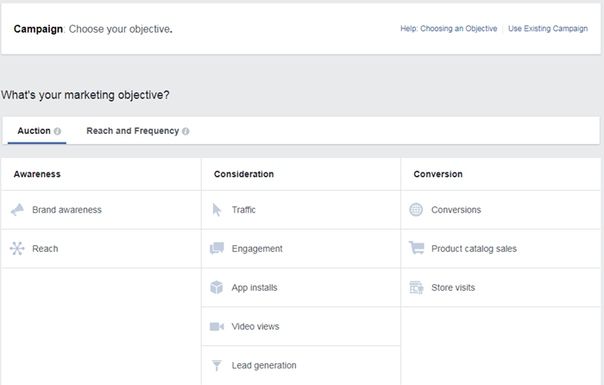
Оттуда Facebook проведет вас через весь процесс создания кампании, ваш прогресс можно отслеживать на удобном столбце, который находится в левой части пользовательского интерфейса Ads Manager:
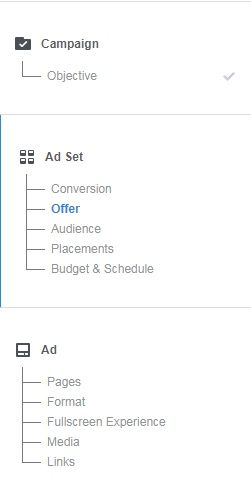
Этот процесс требует много времени, но после того, как вы убрали свой таргетинг (самая трудоемкая часть!), определил бюджет и создали объявление, вы получит объявление в Facebook, которое выглядит примерно так:
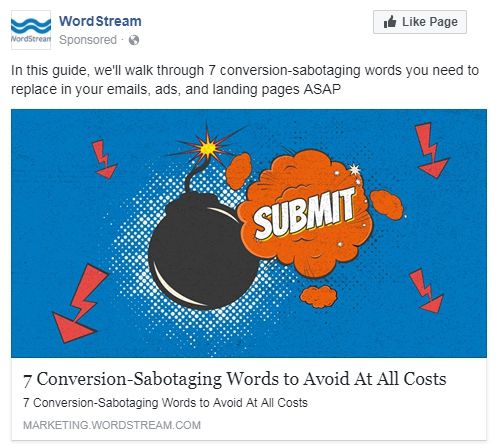
В Power Editor, хоть конечный продукт и будет таким же, процесс практически полностью лишен полезных излишеств, которые предлагает Ads Manager. Но это только если вы не хотите их видеть! Видите этот бар в правой части меню «Создать кампанию»? Когда вы создаете кампанию или набор объявлений в редакторе Power Editor, вы всегда можете включить подсказки (Guided creation ads).
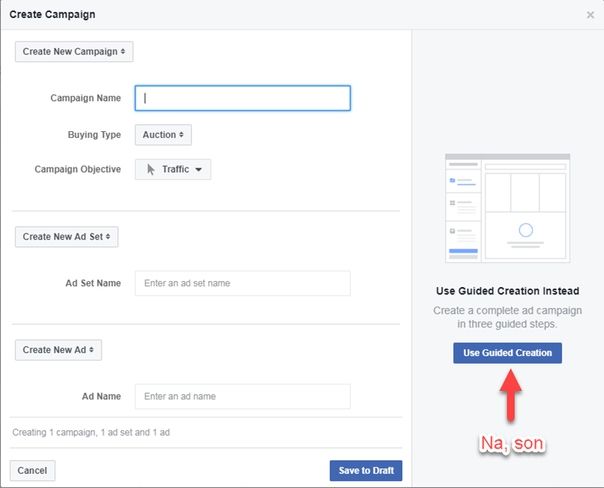
Создание объявлений - с нуля - идентично как в Ads Manager, так и в Power Editor (ознакомьтесь с Facebook Creative Hub для вдохновения), но что происходит, когда вы пытаетесь быстро сгенерировать несколько вариантов?
Правильно, вы должны использовать Power Editor.
Когда вы дублируете существующее объявление в Ads Manager, Facebook показывает вам малюсенький экран дубля. Но вы должны понимать, что если вы действительно плотно работаете с Facebook Ads, каждый раз дублировать объявления таким способом для создания, например, A/B теста - вообще не вариант.
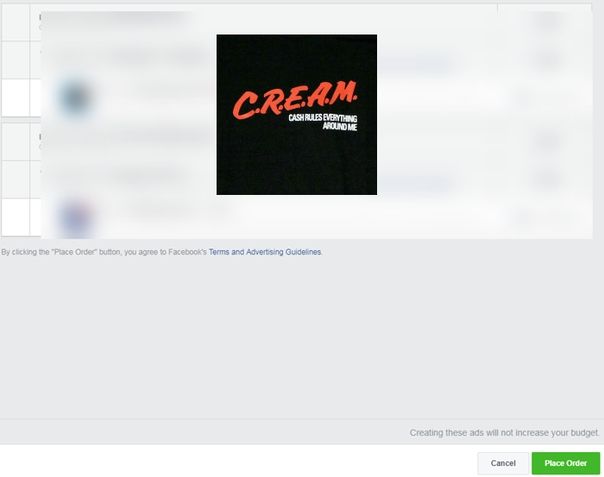
Однако в Power Editor можно сделать по-другому.
Все, что вам нужно сделать, это выбрать рекламные объявления, которые вы хотите дублировать, и указать, в какие кампании и адсеты вы хотите их перенести (или вы можете создавать новые):
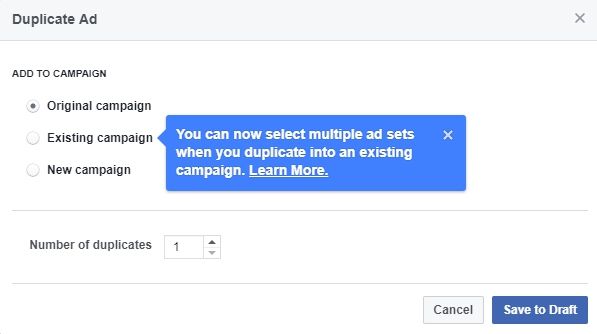
После того, как ваши новые варианты объявлений настроены, вам нужно нажать кнопку «Review Draft Items» в верхней части вашего интерфейса редактора Power Editor (обратите внимание: если ваши новые объявления дают плохие показатели, есть также опция «Отменить изменения» , которой не существует в Ads Manager), чтобы просмотреть все изменения:
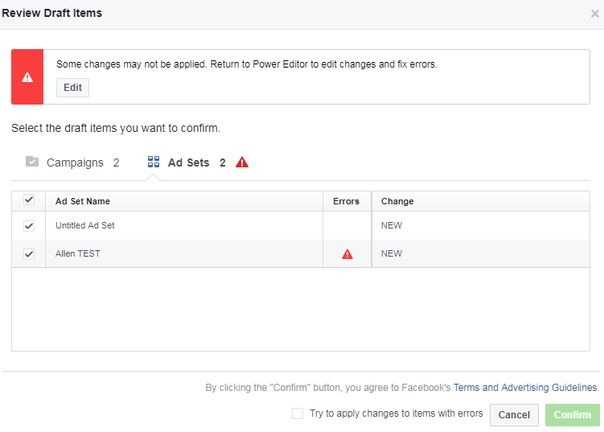
Если вы чувствуете, что у вас уже набита рука в Facebook Ads, и вы цените скорость и точность, Power Editor - это инструмент для; если вы только учитесь, работайте в Ads Manager до тех пор, пока вы не почувствуете себя комфортно. В любом случае, если вы планируете запустить какой-либо раздельный тест, вам лучше воспользоваться Power Editor.

Как я упоминал ранее, вкладка «Обзор аккаунта» в «Ads Manager» предоставляет вам более глубокий обзор вашей учетной записи. Оттуда вы можете быстро развернуть группы кампаний на основе их общей цели и сменить бюджеты / скорректировать ставки на основе результатов за определенный период. Если что-то не работает так, как планировалось, Ads Manager расскажет вам об этом.
Лучшее из лучших
Как я показал вам сегодня, наилучшим способом управления вашей учетной записью Facebook Ads является объединение Ads Manager (обзор и оптимизация) и Power Editor (создание) в вашем рабочем процессе.
Удачи в Facebook Ads!
Источник
Часто, когда мы выбрали что-то одно, мы склонны придерживаться того, что знаем, умышленно игнорируя другой вариант. Зачем изучать два интерфейса, когда вы можете овладеть одним, верно?
Неверно.
Чтобы максимизировать эффективность рекламы Facebook, вам необходимо использовать лучшие качества Ads Manager и Power Editor.
Сегодня я собираюсь рассказать, когда вы должны использовать Facebook Ads Manager, когда лучше переключиться на Power Editor и что делать, если переключение между двумя интерфейсами заставляет кипеть ваш мозг.
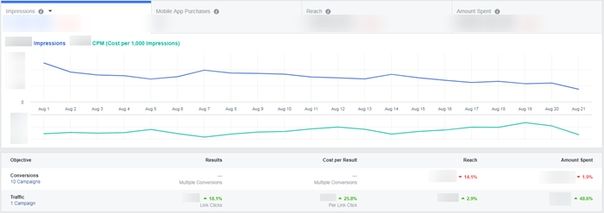
Это позволяет легко отслеживать влияние ваших действий по оптимизации на более высоком уровне. Я также хотел бы отметить поле "Цель", оно разбивает ваши кампании на группы на основании цели, которую вы выбрали с самого начала, потому отсюда очень удобно переходить в нужную кампанию для внесения изменений.
Но это еще не все!
Вкладка "Обзор аккаунта" в Ads Manager позволяет также просмотреть самые точные показатели по возрасту, полу (или оба одновременно), времени или региону.
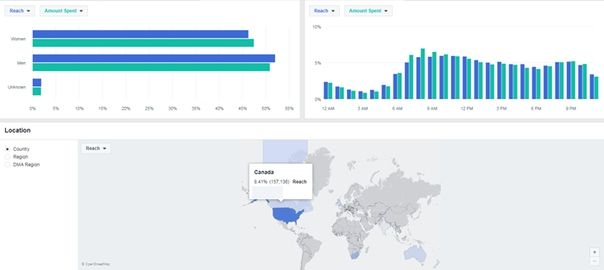
Power Editor, с другой стороны, предлагает довольно лаконичную обзорную вкладку.
Обзор учетной записи в PE предоставит вам только первый раздел из Ads Manager:
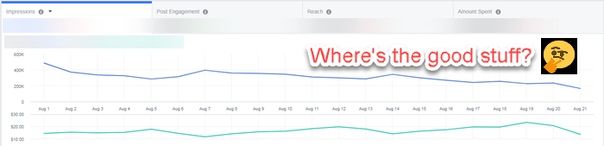
Это имеет смысл, учитывая, что PE - это инструмент, созданный для создания, а не анализа; если вы используете редактор Power Editor для создания РК, вы не должны полагаться на него для анализа и отчетности на высоком уровне; вместо этого перейдите в Ads Manager, чтобы начать любые действия по оптимизации Facebook.
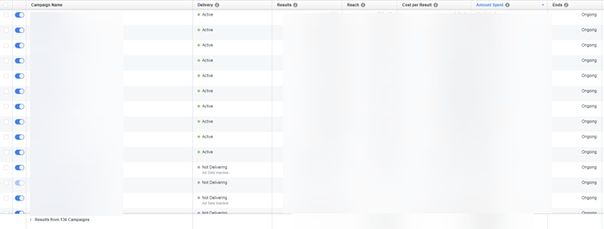
Вкладка «Кампания» как в Ads Manager, так и в редакторе Power Editor - это одно и то же; оба перечисляют ваши кампании, активные или другие, и предоставляют возможность настраивать столбцы. Единственные реальные различия между ними заключаются в том, что PE предоставляет вам возможность просматривать кампании, которые являются "черновыми" (неопубликованные), и экспортировать данные в электронную таблицу.
На вкладке "Группа объявлений" Ads Manager предлагает вам множество заменяемых столбцов (например, вкладка кампании на рисунке выше), но не особенно много...

В то время как Power Editor предоставляет более эффективный инструментарий, в том числе:
- Быстрое дублирование и разделение аудитории
- Быстрое редактирование (включение, выключение, редактирование бюджета, редактирование имени, поиск и замена)
- Сохранение аудиторию
- Экспорт
И всемогущая функция возврата настроек:

В чем Power Editor действительно хорош, так это это создание новых кампаний и наборов объявлений.
В Ads Manager создание кампании - это процесс, который сопровождают подсказки. Вы начинаете с выбора цели кампании...
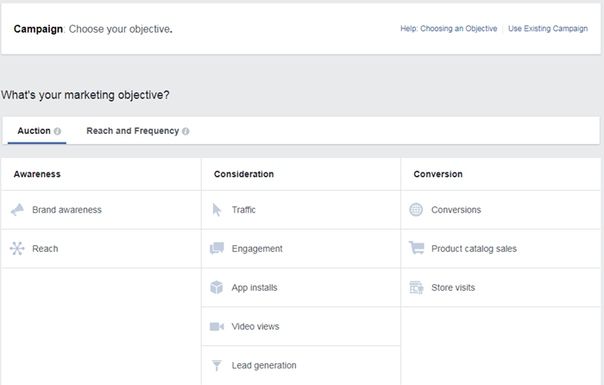
Оттуда Facebook проведет вас через весь процесс создания кампании, ваш прогресс можно отслеживать на удобном столбце, который находится в левой части пользовательского интерфейса Ads Manager:
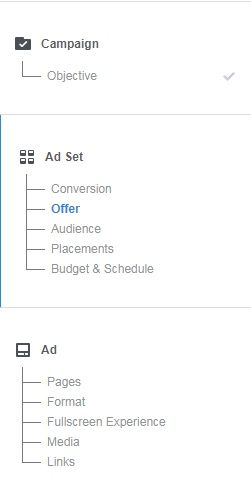
Этот процесс требует много времени, но после того, как вы убрали свой таргетинг (самая трудоемкая часть!), определил бюджет и создали объявление, вы получит объявление в Facebook, которое выглядит примерно так:
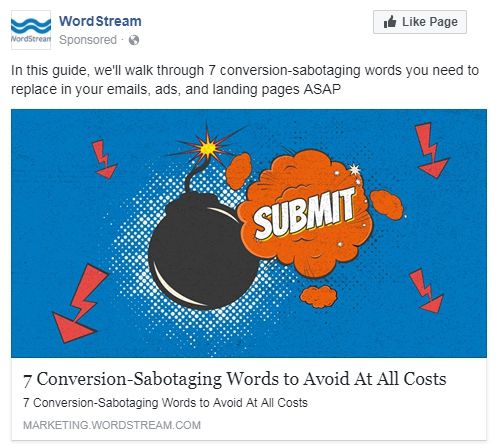
В Power Editor, хоть конечный продукт и будет таким же, процесс практически полностью лишен полезных излишеств, которые предлагает Ads Manager. Но это только если вы не хотите их видеть! Видите этот бар в правой части меню «Создать кампанию»? Когда вы создаете кампанию или набор объявлений в редакторе Power Editor, вы всегда можете включить подсказки (Guided creation ads).
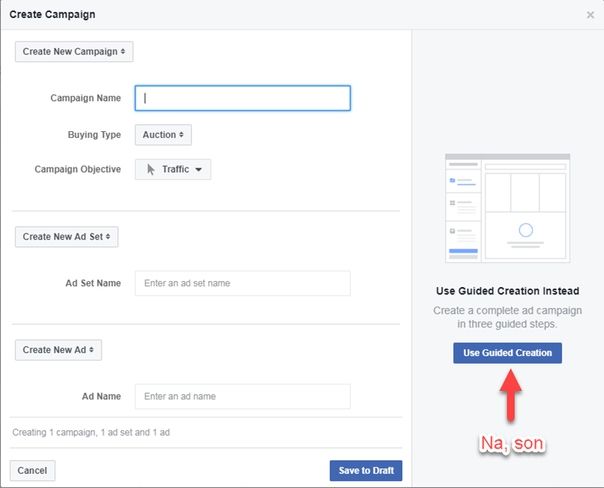
Создание объявлений - с нуля - идентично как в Ads Manager, так и в Power Editor (ознакомьтесь с Facebook Creative Hub для вдохновения), но что происходит, когда вы пытаетесь быстро сгенерировать несколько вариантов?
Правильно, вы должны использовать Power Editor.
Когда вы дублируете существующее объявление в Ads Manager, Facebook показывает вам малюсенький экран дубля. Но вы должны понимать, что если вы действительно плотно работаете с Facebook Ads, каждый раз дублировать объявления таким способом для создания, например, A/B теста - вообще не вариант.
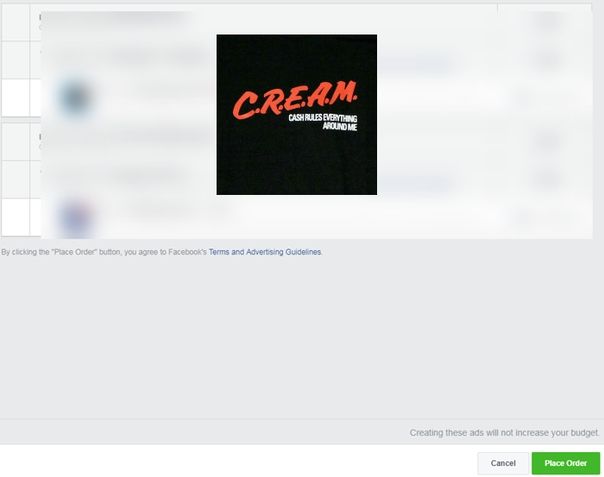
Однако в Power Editor можно сделать по-другому.
Все, что вам нужно сделать, это выбрать рекламные объявления, которые вы хотите дублировать, и указать, в какие кампании и адсеты вы хотите их перенести (или вы можете создавать новые):
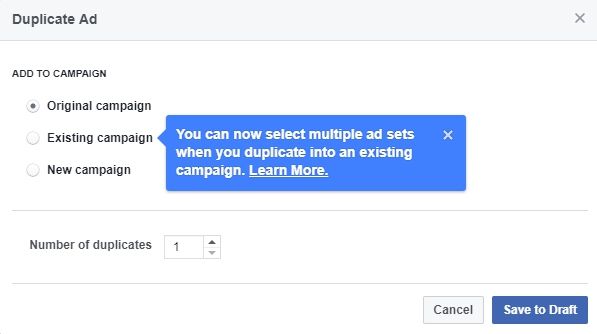
После того, как ваши новые варианты объявлений настроены, вам нужно нажать кнопку «Review Draft Items» в верхней части вашего интерфейса редактора Power Editor (обратите внимание: если ваши новые объявления дают плохие показатели, есть также опция «Отменить изменения» , которой не существует в Ads Manager), чтобы просмотреть все изменения:
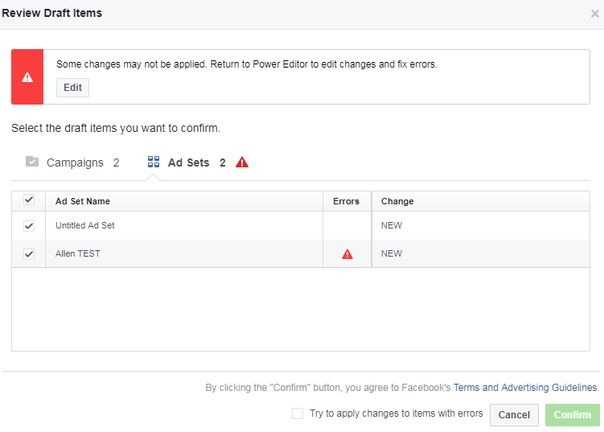
Если вы чувствуете, что у вас уже набита рука в Facebook Ads, и вы цените скорость и точность, Power Editor - это инструмент для; если вы только учитесь, работайте в Ads Manager до тех пор, пока вы не почувствуете себя комфортно. В любом случае, если вы планируете запустить какой-либо раздельный тест, вам лучше воспользоваться Power Editor.

Как я упоминал ранее, вкладка «Обзор аккаунта» в «Ads Manager» предоставляет вам более глубокий обзор вашей учетной записи. Оттуда вы можете быстро развернуть группы кампаний на основе их общей цели и сменить бюджеты / скорректировать ставки на основе результатов за определенный период. Если что-то не работает так, как планировалось, Ads Manager расскажет вам об этом.
Лучшее из лучших
Как я показал вам сегодня, наилучшим способом управления вашей учетной записью Facebook Ads является объединение Ads Manager (обзор и оптимизация) и Power Editor (создание) в вашем рабочем процессе.
Удачи в Facebook Ads!
Источник